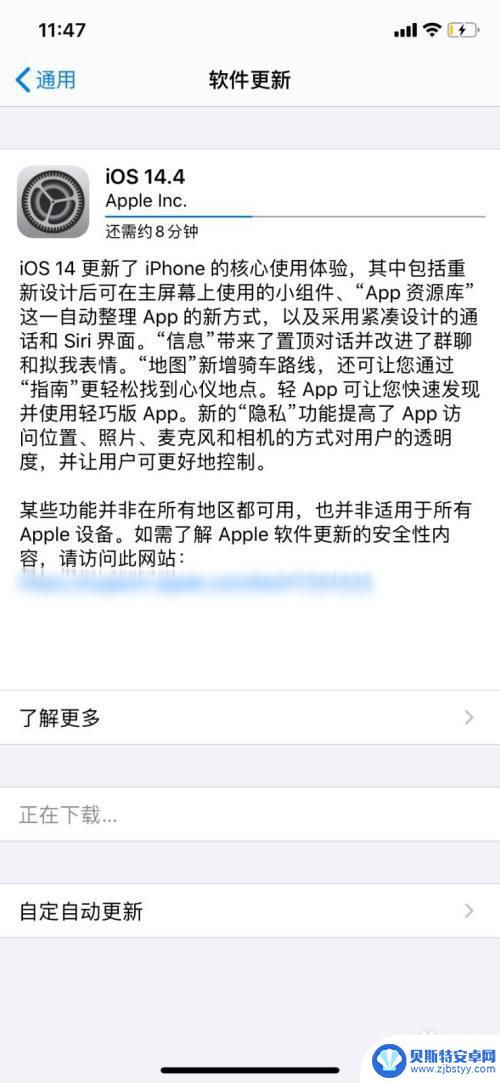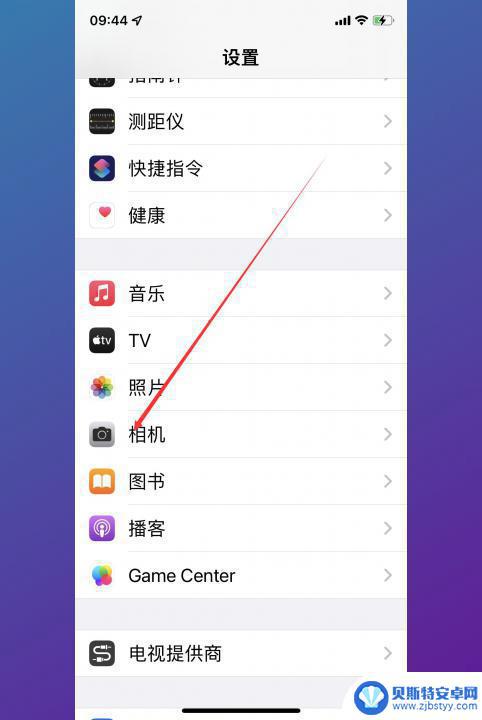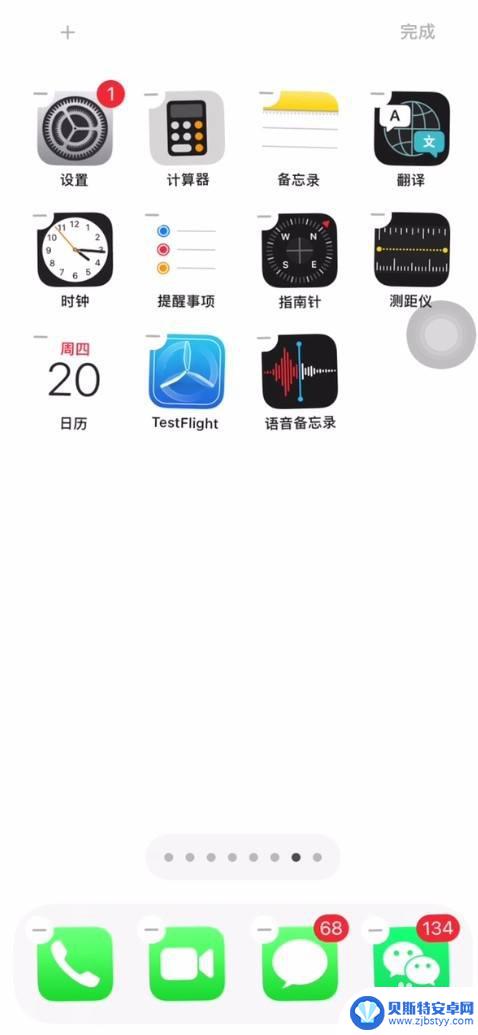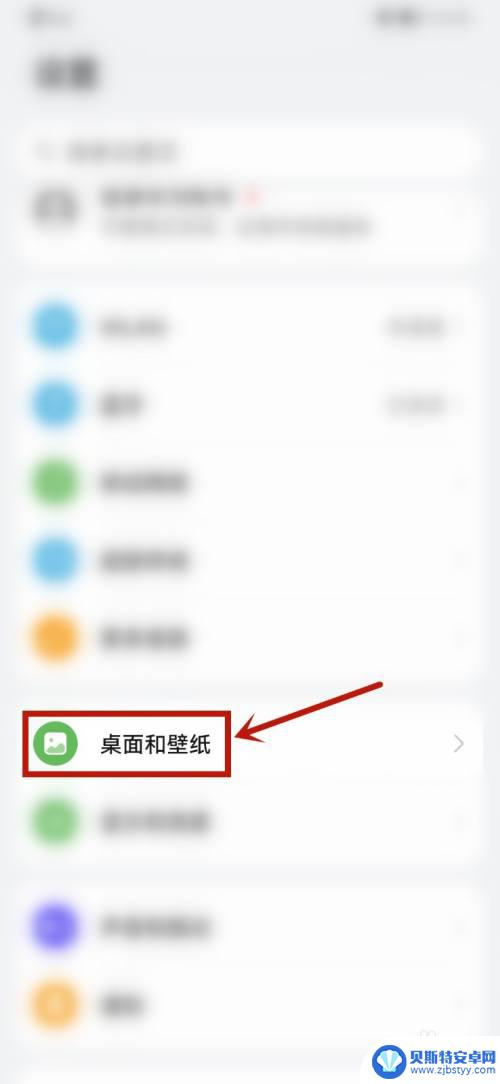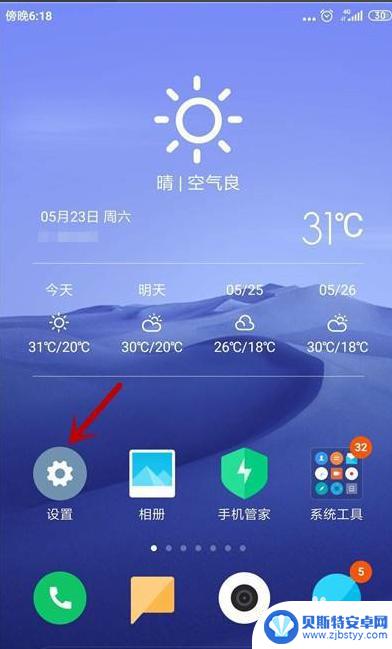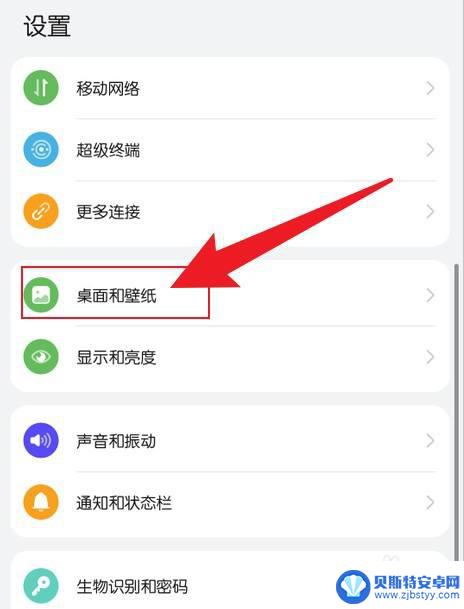坚果手机怎么设置桌面布局 坚果手机的桌面布局怎么改成九宫格
坚果手机怎么设置桌面布局,坚果手机是一款备受欢迎的智能手机,它不仅拥有出色的性能和高品质的摄像头,还具备丰富的个性化设置功能,其中桌面布局是用户最经常接触的部分之一。很多人喜欢将桌面布局改成九宫格,这样可以更方便地管理和快速访问应用程序。坚果手机的桌面布局怎么设置成九宫格呢?接下来我们将详细介绍该设置步骤,让您轻松掌握这一技巧。
坚果手机的桌面布局怎么改成九宫格
步骤如下:
1.首先按一下手机电源键,点亮手机屏幕,进入手机桌面
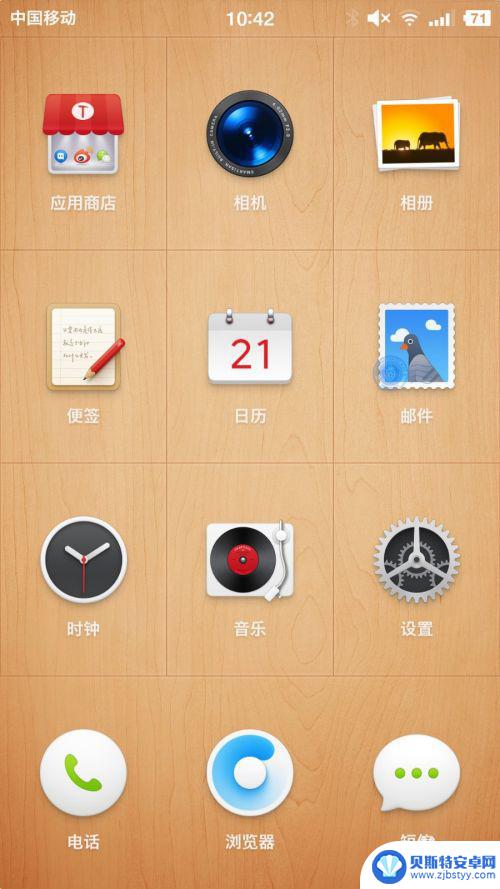
2.在手机桌面上找到设置,点进去(箭头所示)
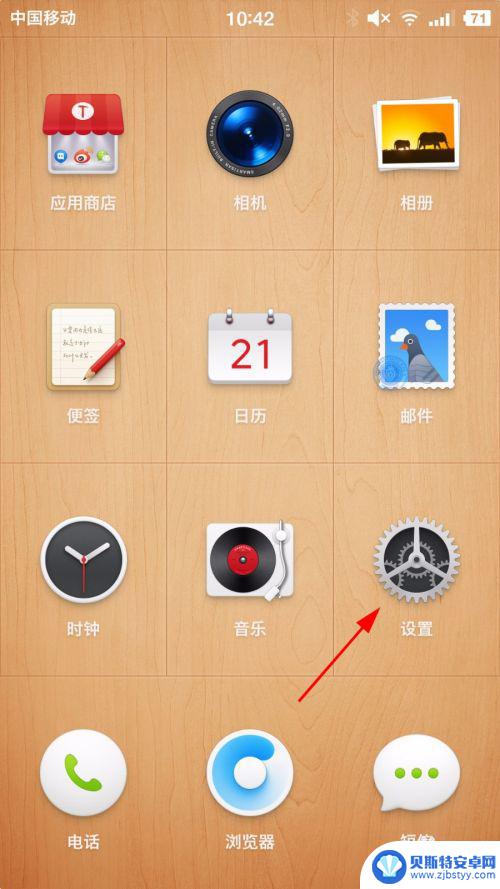
3.在设置里找到桌面设置项,点进去(箭头所示)
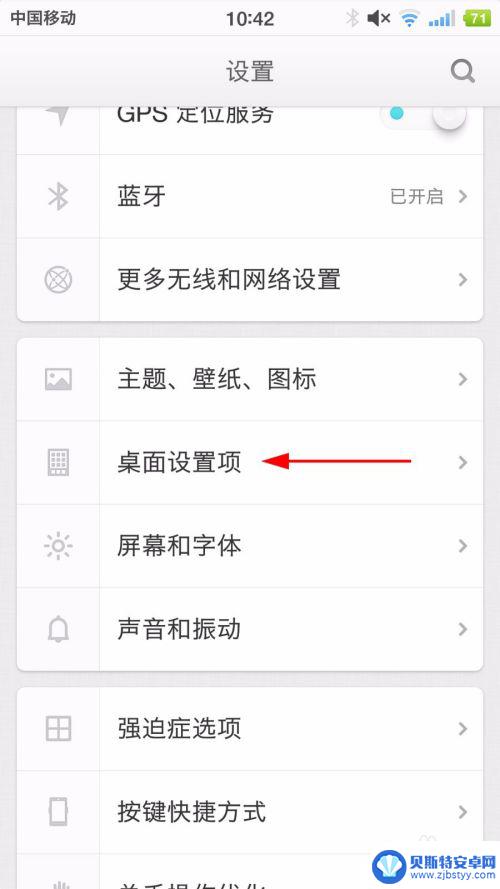
4.桌面设置项点进去以后,选择安卓原生(箭头所示)
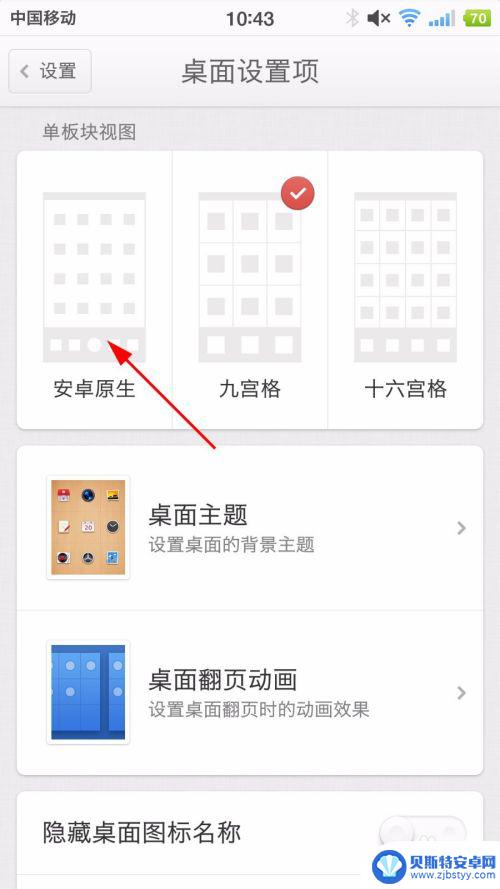
5.这时会收到提示:更改此设置项需要重新载入桌面,点击确定(箭头所示)
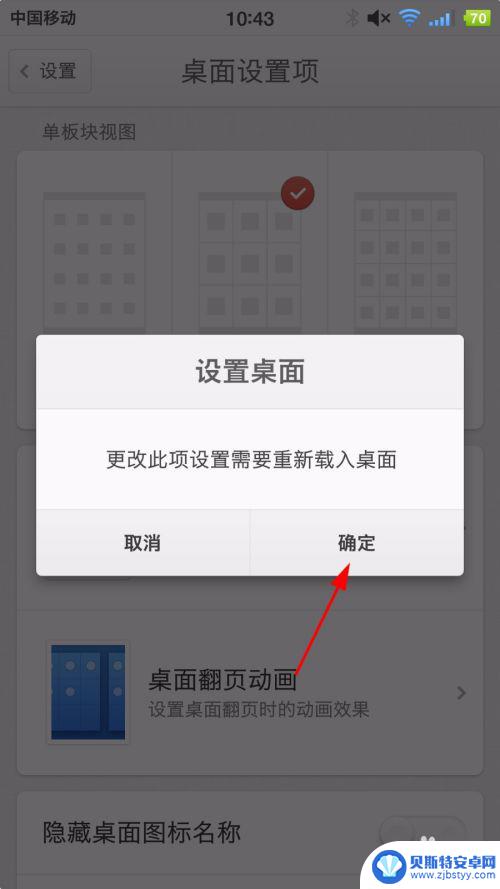
6.手机系统自动载入新桌面,换个壁纸,看起来就会更舒服了,大功告成!
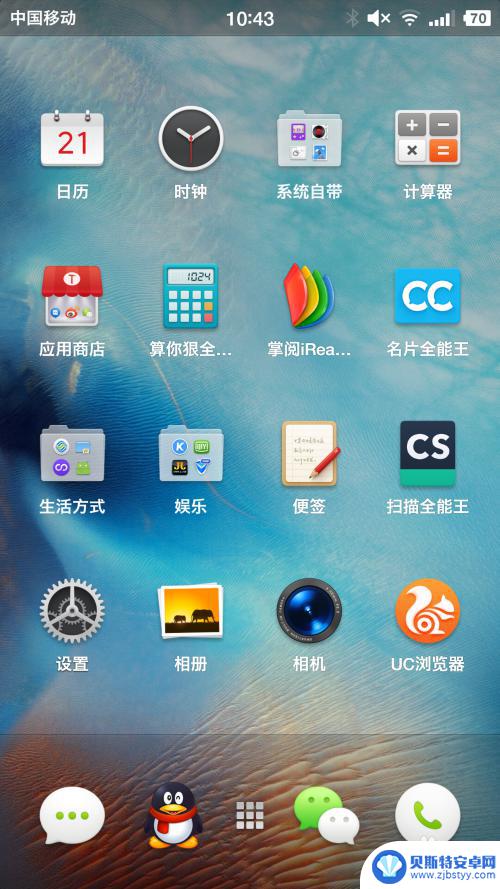
以上是有关如何设置坚果手机桌面布局的全部内容,如果您遇到相同情况,可以按照小编的方法解决。
相关教程
-
怎么设置iphone14桌面布局 iOS14苹果桌面布局设置技巧分享
苹果公司推出的iOS14系统为iPhone用户带来了全新的桌面布局设置功能,让用户可以个性化定制自己的手机桌面,通过简单的操作,用户可以调整应用程序的大小、颜色和位置,甚至添加...
-
苹果手机怎么设置图片九宫格 苹果手机照相功能中的九宫格布局怎么设置
苹果手机作为目前市场上最受欢迎的智能手机之一,其照相功能一直备受用户青睐,在拍摄照片时,苹果手机的九宫格布局功能可以帮助我们更好地构图,使照片更加美观和有层次感。有些用户可能对...
-
苹果手机桌面怎么设计 苹果手机桌面布局自定义设置
苹果手机桌面怎么设计,苹果手机作为全球领先的智能手机品牌,其桌面设计一直以来都备受用户青睐和关注,想要让自己的苹果手机桌面与众不同,个性化的布局自定义设置成为了许多用户追求的目...
-
手机桌面布局怎么弄 华为手机桌面布局变换方式
手机桌面布局怎么弄,如今,手机已经成为我们生活中不可或缺的一部分,而手机桌面布局的变换方式也逐渐引起了人们的关注,华为手机作为市场上备受瞩目的品牌之一,其桌面布局的设计也备受用...
-
小米怎么备份桌面布局 小米手机如何备份桌面布局
小米怎么备份桌面布局,小米手机备份桌面布局是一个非常方便的功能,它可以帮助我们在更换手机或者系统升级后,快速恢复之前的桌面布局,节省我们重新整理桌面的时间和精力,通过备份桌面布...
-
华为手机桌面布局已锁定怎么解除视频 华为手机如何锁定桌面布局
华为手机作为一款备受欢迎的智能手机品牌,其桌面布局的个性化设置一直备受用户关注,有时候我们可能会遇到华为手机桌面布局被锁定的情况,这给我们的使用体验带来了一定的困扰。面对这种情...
-
手机能否充值etc 手机ETC充值方法
手机已经成为人们日常生活中不可或缺的一部分,随着手机功能的不断升级,手机ETC充值也成为了人们关注的焦点之一。通过手机能否充值ETC,方便快捷地为车辆进行ETC充值已经成为了许...
-
手机编辑完保存的文件在哪能找到呢 手机里怎么找到文档
手机编辑完保存的文件通常会存储在手机的文件管理器中,用户可以通过文件管理器或者各种应用程序的文档或文件选项来查找,在手机上找到文档的方法取决于用户的手机型号和操作系统版本,一般...
-
手机如何查看es文件 手机ES文件浏览器访问电脑共享文件教程
在现代社会手机已经成为人们生活中不可或缺的重要工具之一,而如何在手机上查看ES文件,使用ES文件浏览器访问电脑共享文件,则是许多人经常面临的问题。通过本教程,我们将为大家详细介...
-
手机如何使用表格查找姓名 手机如何快速查找Excel表格中的信息
在日常生活和工作中,我们经常需要查找表格中的特定信息,而手机作为我们随身携带的工具,也可以帮助我们实现这一目的,通过使用手机上的表格应用程序,我们可以快速、方便地查找需要的信息...